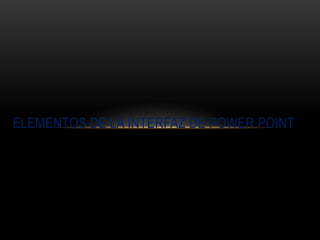
Elementos clave de la interfaz de usuario de PowerPoint
- 1. ELEMENTOS DE LA INTERFAZ DE POWER POINT
- 3. EL BOTÓN DE OFICINA • 1.-El Botón De oficina es una especie de reemplazo para el menú de Archivo encontrado en las más viejas versiones de PowerPoint. Cuando pulsado, esto abre un menú (mirar la Figura 2) de donde usted puede escoger opciones para crear una nueva presentación, salvar y abrir presentaciones, impresión, y personalizar sus opciones PowerPoint.
- 4. LA BARRA DE TAREAS • 2.-La Barra de tareas de Acceso Rápida (también sabido como el QAT) es una pequeña barra de tareas al lado del Botón De oficina, que usted puede personalizar para añadir más iconos que lanzan las opciones que usted usa más a menudo. También, el QAT puede ser movido a bajo la CINTA de ser requerida.
- 5. LA CINTA • 3.-La cinta esto tiene todas las órdenes que PowerPoint la necesidad de usuarios - las órdenes son organizadas como botones dentro de varias etiquetas de la Cinta. Proporcionan una explicación más detallada de los elementos dentro de la Cinta debajo: Etiquetas - la Cinta tiene varias etiquetas que se hacen activas dependiendo lo que usted ha seleccionado. Usted también puede seleccionar cualquier etiqueta de la Cinta usted mismo. Algunas etiquetas son De casa, el Encarte, el Diseño, la Animación, etc.
- 6. BOTONES • 4,1-.Botones Cada etiqueta tiene varios botones que activan un mando o el cuadro de diálogo cuando pulsado. Galerías - Estos contienen vistas anticipadas de uña del pulgar que le muestran como un objeto de diapositiva particular mirará cuando formateado. Algunas galerías tienen las flechas que señalan hacia abajo que los metamorfosean en galerías de caída cuando pulsado (mirar la Figura 4). Estas galerías ofrecen vistas anticipadas vivas - el planeo su cursor sobre las uñas del pulgar para ver el objeto sobre el cambio de diapositiva.
- 7. EL CRISTAL DE DIAPOSITIVA • 4.-El cristal de diapositiva - Colocado a la izquierda del interfaz, este cristal contiene dos etiquetas - la etiqueta de Diapositivas y la etiqueta de Contorno. La etiqueta de Diapositivas muestra las uñas del pulgar de todas las diapositivas en la presentación abierta.
- 8. LA BARRA DE ESTADO • 5.-La barra de estado es una tira horizontal en el fondo del interfaz que proporciona la información sobre la presentación abierta como números de diapositiva, el nombre de tema, etc.
- 9. PANEL DE APUNTES • 6.-Panel de Apuntes Directamente debajo de la diapositiva activa, esto es donde usted introduce apuntes de altavoz para la diapositiva corriente. Ninguno de este contenido es visible sobre la diapositiva real presentando - aunque sea visible en ambas vistas de Página de Apuntes y la vista de Presentador. Aprenda más sobre el Cristal de Apuntes aquí.
- 10. BOTONES DE VISTA • 7.-Botones de Vista Botones de Vista: Esencialmente hay tres botones de vista mostrados directamente bajo sobre la barra de estado con zumban - en y reducen con el zoom. La Vista Normal - Pulsando esto permite la vista Normal, Shift-clicking esto le consigue para Deslizar la vista de Amo. Deslícese el Compaginador Ve - Pulsando esto muestra las uñas del pulgar zoom de cada diapositiva en la presentación abierta. Shift- clicking este botón le consigue a la vista de Amo de Folleto. La Exposición de diapositivas de la diapositiva corriente - Muestra la presentación como una pantalla llena exposición de diapositivas de la corriente la diapositiva seleccionada. Shift-clicking cría el cuadro de diálogo de Espectáculo Instalado.
- 11. DIAPOSITIVA EL ÁREA • 8.-Diapositiva el Área Muestra la diapositiva activa 9.-Panel de Tarea: El Cristal de Tarea contiene más opciones y aparece cuando usted escoge una opción en una de las etiquetas de Cinta - por ejemplo si usted pulsa el botón de Clip artístico sobre la etiqueta de Encarte de la Cinta, el cristal de tarea de Clip artístico abre (como mostrado en la figura encima en cuanto a esta página).
- 12. BARRA DE TAREAS MINI • 10.-Barra de tareas Mini Esta barra de tareas no es mostrada en la figura encima - esto es una barra de tareas semitransparente flotante que aparece directamente al lado del cursor - y está también disponible al instante con un clic con el botón derecho